Como Criar Atalhos de Configurações no Windows 11 [Para Todas as Páginas]
 Se você confia no aplicativo Configurações para até mesmo as ações mais triviais ou para mudar a configuração do Windows, por que não criar um atalho de Configurações no Windows 11? Não leva mais de um minuto seguindo nosso guia.
Se você confia no aplicativo Configurações para até mesmo as ações mais triviais ou para mudar a configuração do Windows, por que não criar um atalho de Configurações no Windows 11? Não leva mais de um minuto seguindo nosso guia.
O aplicativo Configurações mudou enormemente ao longo dos anos, com as funcionalidades e opções sendo reorganizadas. Até mesmo algumas funções que poderiam ser acessadas anteriormente tanto pelo Painel de Controle quanto pelas Configurações agora são exclusivas deste último, tornando a criação de atalhos ainda mais importante.
Benefícios de criar um atalho de Configurações
- Ajuda a economizar muito tempo, especialmente ao acessar páginas localizadas profundamente dentro do aplicativo.
- Possibilidade de criar atalhos para páginas individuais.
- Configurar um atalho de teclado para abrir as configurações dedicadas.
Como posso criar um atalho de área de trabalho para as Configurações no Windows 11?
- Abra o documento oficial da Microsoft para visualizar os URIs (Identificadores de Recursos Únicos) para páginas individuais de Configurações. Aqui estão alguns que você precisaria comumente:
- Início: ms-settings:
- Família e outras pessoas: ms-settings:otherusers
- Opções de entrada: ms-settings:signinoptions
- Configuração do Windows Hello: ms-settings:signinoptions-launchfaceenrollment
- Aplicativos padrão: ms-settings:defaultapps
- Gerenciar recursos opcionais: ms-settings:optionalfeatures
- Bluetooth: ms-settings:bluetooth
- Touchpad: ms-settings:devices-touchpad
- Exibição: ms-settings:easeofaccess-display
- Rede e Internet: ms-settings:network-status
- Wi-Fi: ms-settings:network-wifi
- Ethernet: ms-settings:network-ethernet
- Fundo: ms-settings:personalization-background
- Data e hora: ms-settings:dateandtime
- Atualização do Windows: ms-settings:windowsupdate
- Segurança do Windows: ms-settings:windowsdefender
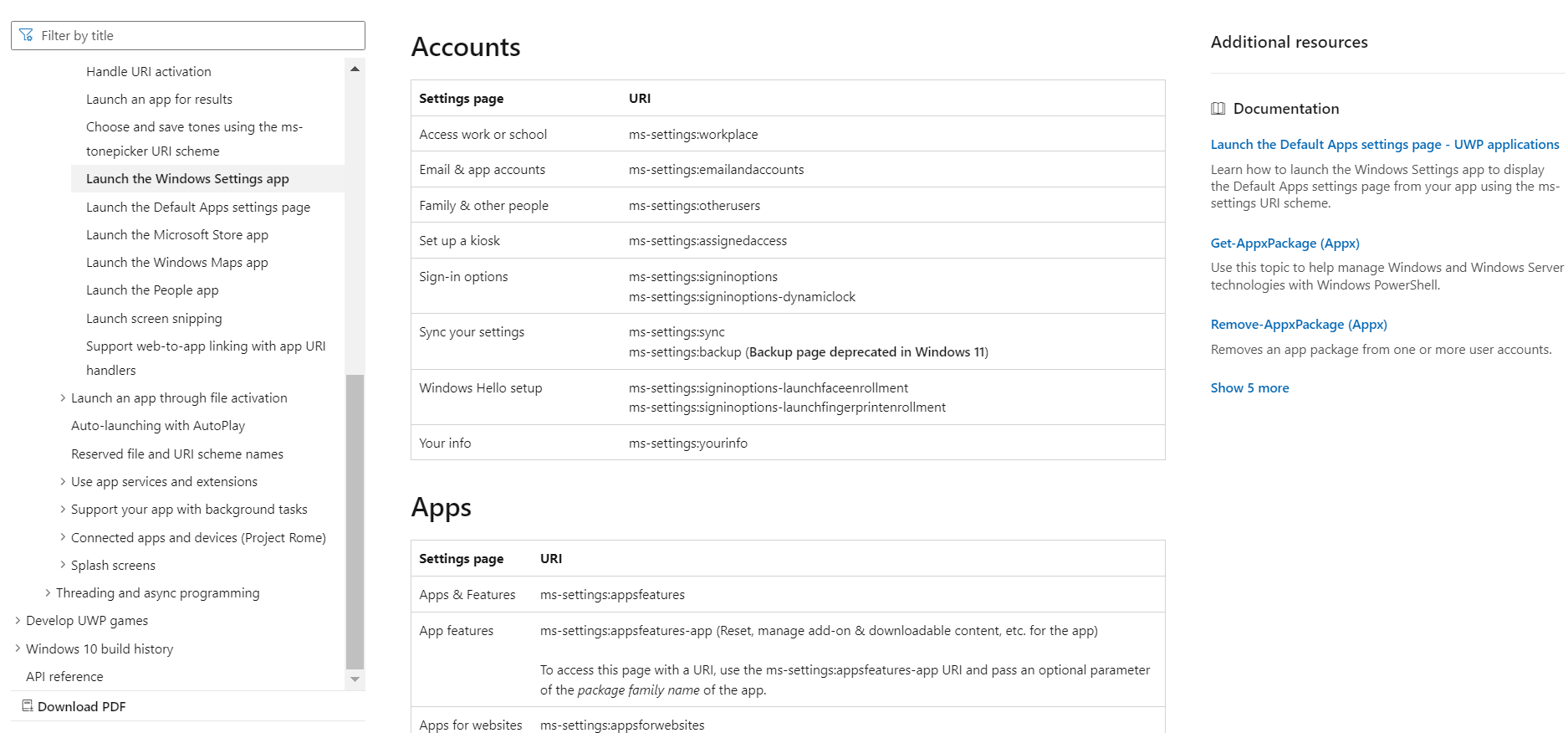
- Agora, clique com o botão direito na área de trabalho, passe o cursor sobre Novo, e selecione Atalho no menu que aparece.
-
Cole o caminho para a página de Configurações que você deseja que o atalho redirecione, e clique em Avançar. Por exemplo, para criar um atalho da página inicial de Configurações, use ms-settings:. Ou, para criar um atalho de Atualização do Windows, digite ms-settings:windowsupdate.
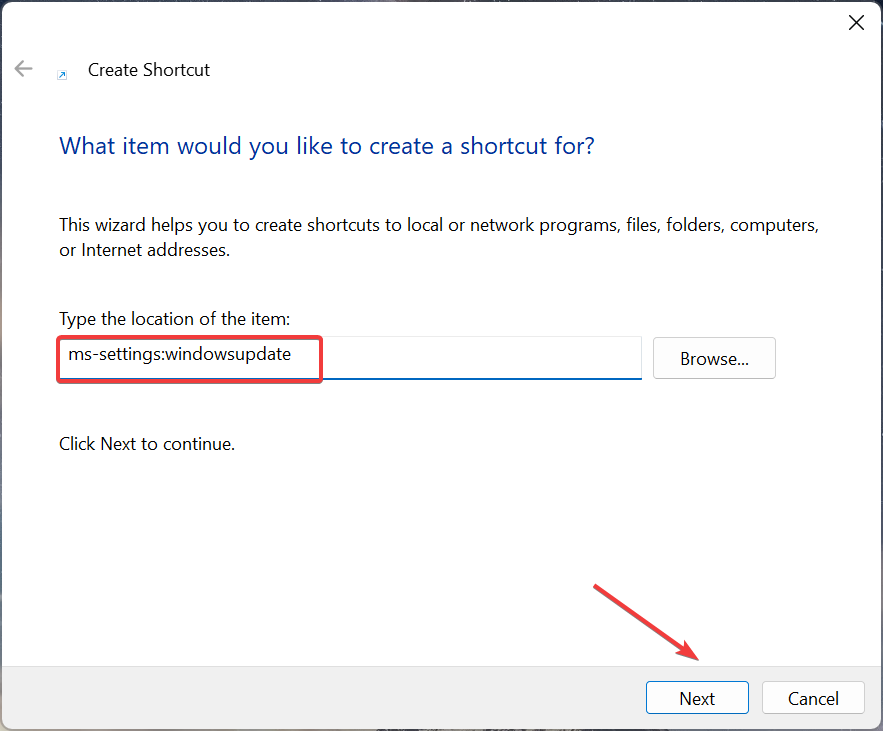
-
Insira um nome para o atalho e clique em Concluir para criar um arquivo de Atalho da Internet.
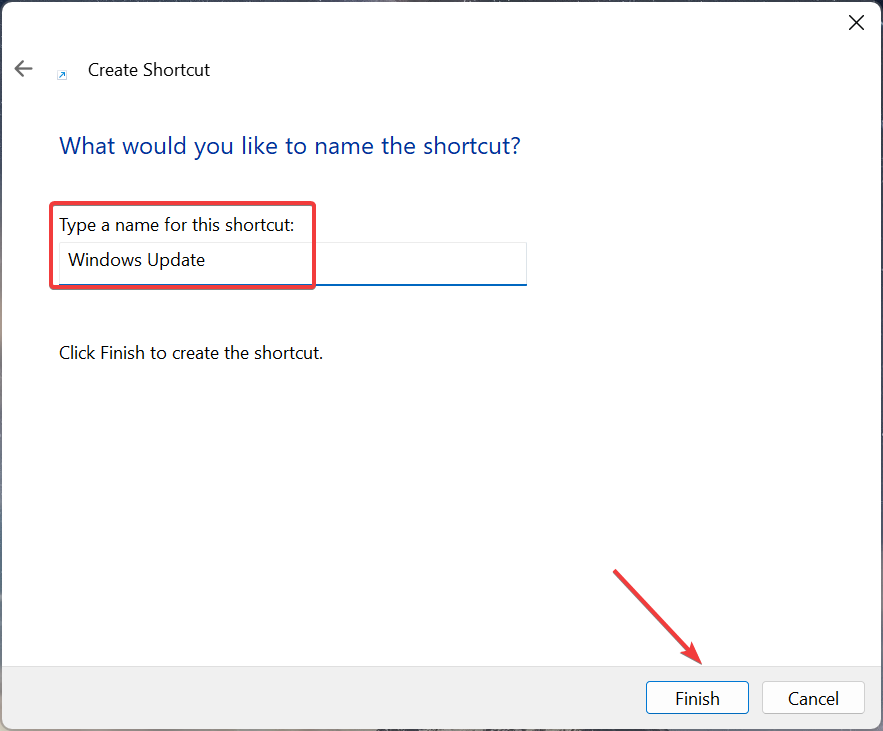
- Quando você clicar duas vezes no ícone do aplicativo Configurações na área de trabalho no Windows 11, ele abrirá automaticamente a página vinculada.
Como posso criar um atalho de teclado para Configurações no Windows 11?
- Clique com o botão direito no atalho que você criou e, em seguida, selecione Propriedades no menu de contexto.
-
Acesse a aba Documento da Web, clique no campo Tecla de atalho, pressione a tecla que você deseja adicionar como atalho (o Windows adicionará automaticamente Ctrl + Alt), e então clique em Aplicar e OK para salvar as alterações.
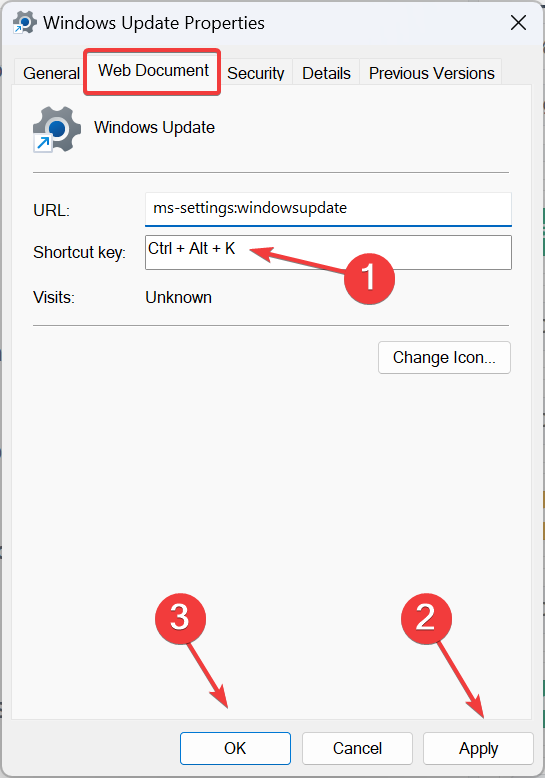
Para criar uma tecla de atalho de Configurações no Windows 11, primeiro crie um atalho na área de trabalho, depois adicione uma tecla de atalho para ele. E lembre-se, você não precisa adicionar manualmente Ctrl + Alt. O Windows faz isso automaticamente. Por exemplo, para definir Ctrl + Alt + K como o atalho dedicado, basta pressionar a tecla K.
Ou você sempre pode usar um software de atalho confiável para o Windows 11. Leia mais sobre este tópico
- Microsoft Substitui JScript pelo JScript9Legacy para Melhor Segurança no Windows 11
- Windows 11 Build 27898 Adiciona Ícones de Barra de Tarefa Pequenos, Recuperação Rápida, Compartilhamento Mais Inteligente
- Bug do Windows 11 Build 27898 Traz de Volta o Clássico Som de Inicialização do Vista, Novamente
- Windows 11 Build 22631.5696 é lançado para o canal Beta com correções importantes
- A atualização de Terça-feira do Windows 11 corrige erro de registro do Firewall irritante
Como posso criar um atalho no menu de contexto para as Configurações no Windows 11?
-
Pressione Windows + R para abrir Executar, digite regedit no campo de texto e pressione Enter.
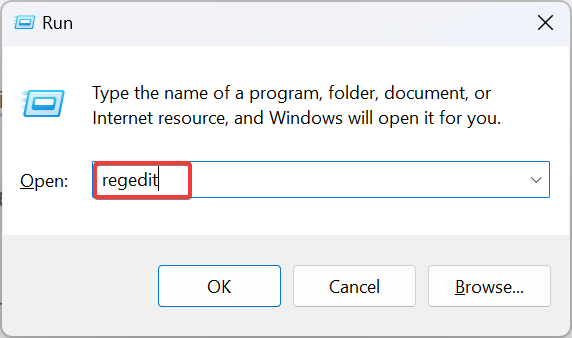
- Clique em Sim na mensagem UAC.
-
Vá para o seguinte caminho usando o painel de navegação ou cole na barra de endereço e pressione Enter:
HKEY_CLASSES_ROOT\Directory\Background\shell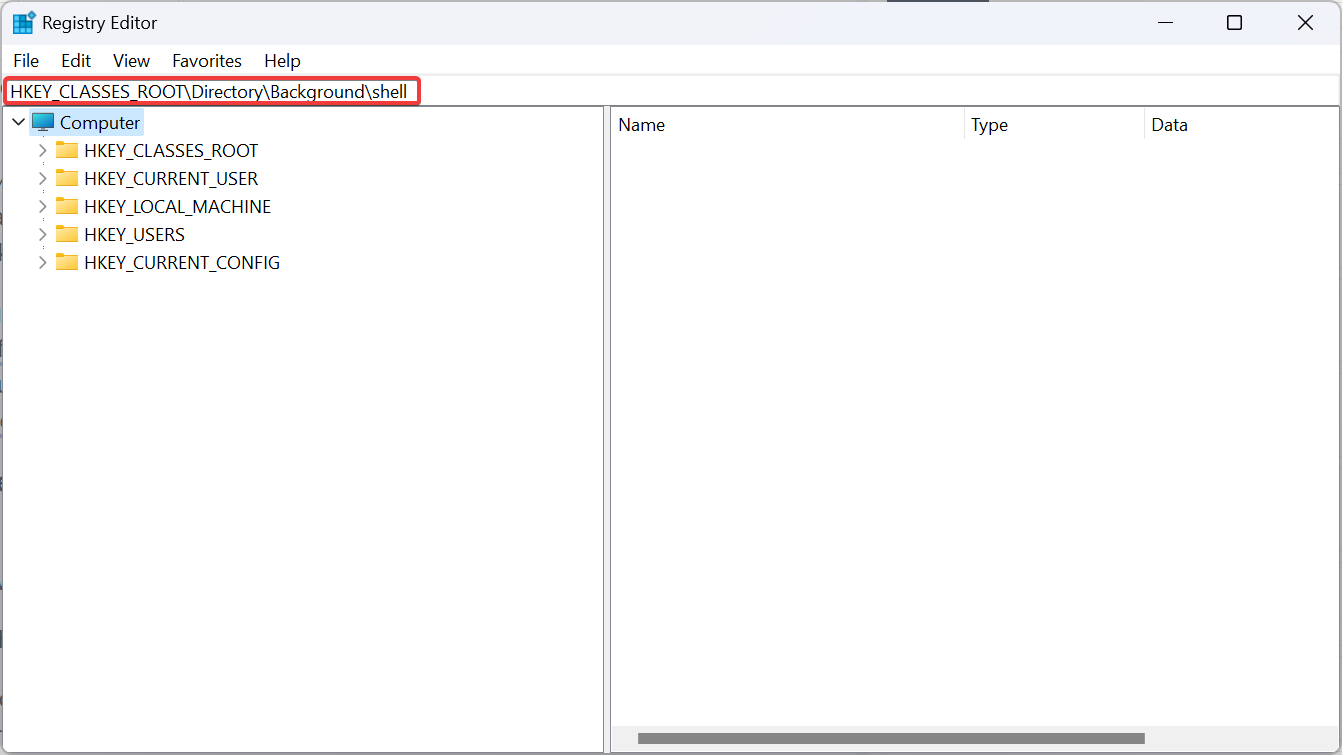
-
Clique com o botão direito na chave Shell, passe o cursor sobre Novo, selecione Chave, e nomeie conforme a página que você deseja adicionar ao menu de contexto. Por exemplo, usamos Atualização do Windows.
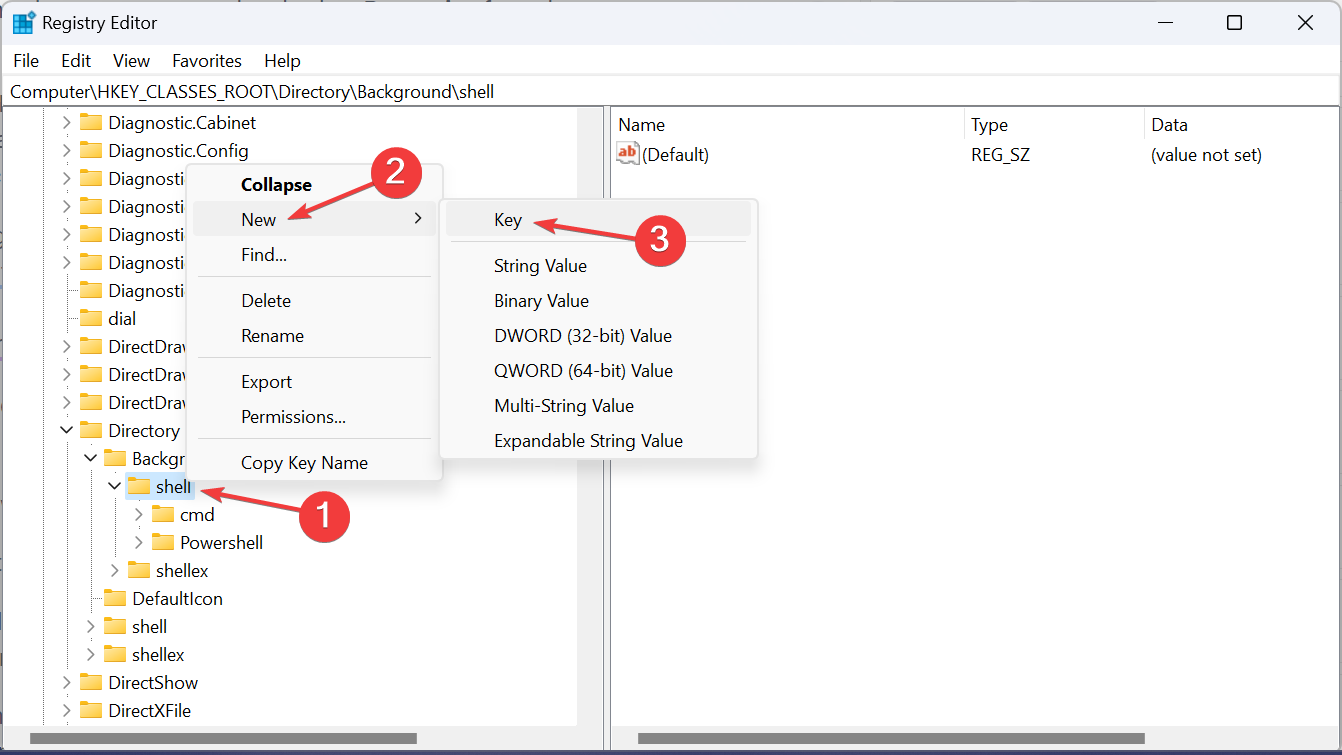
-
Novamente, clique com o botão direito na entrada que você acabou de criar, selecione Novo, depois escolha Chave e nomeie como command.
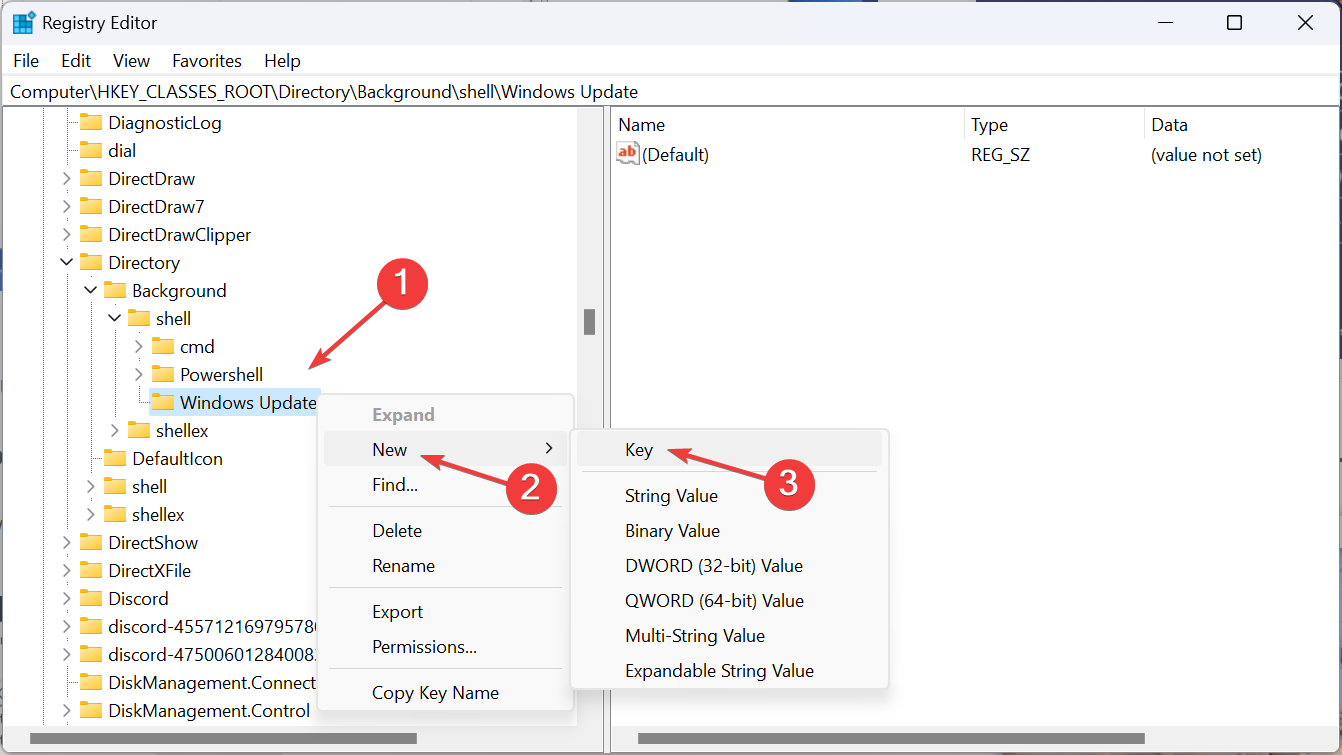
-
Selecione a chave command, e clique duas vezes na string Padrão no painel direito.
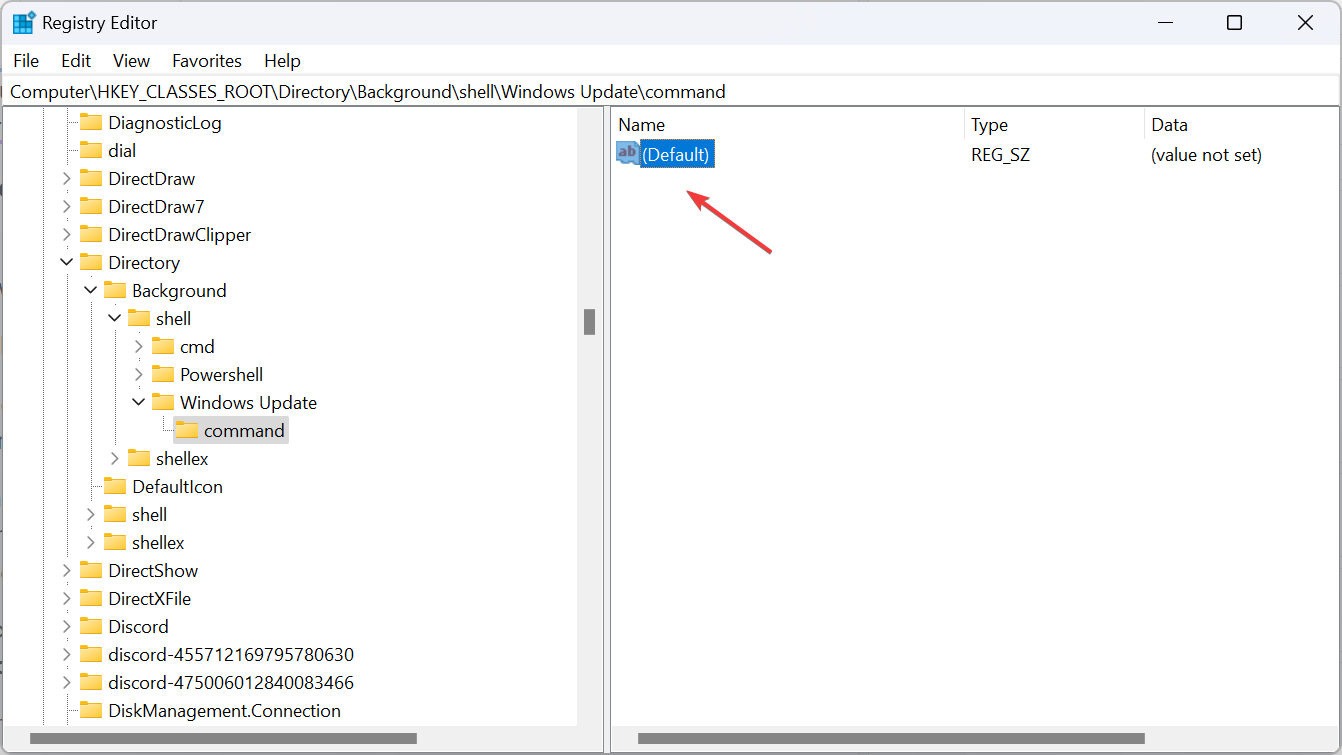
-
Cole o seguinte caminho no campo Dados do valor, onde URI deve ser substituído pelo que você deseja abrir, e então clique em OK para salvar as alterações:
C:\Windows\explorer.exe URI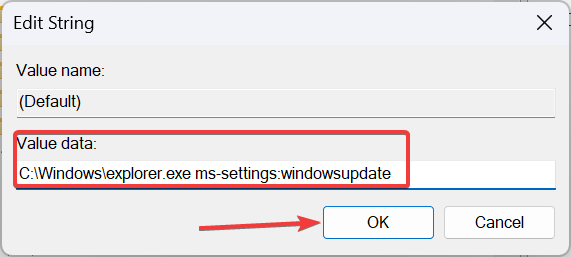
- Reinicie o computador, e o atalho para abrir as Configurações do Windows estará disponível.
-
Agora, clique com o botão direito na área de trabalho, escolha Mostrar mais opções, e você encontrará o atalho do menu de contexto para Configurações.
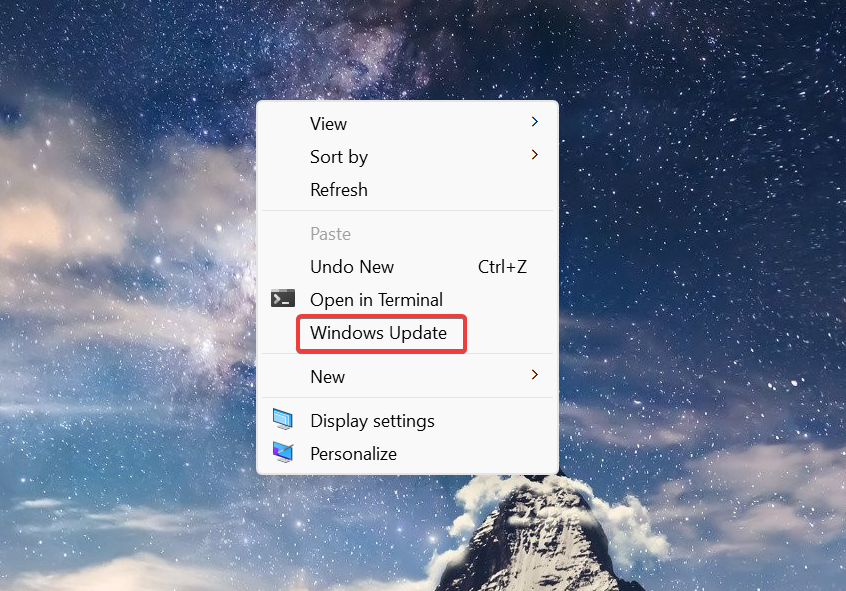
Como posso acessar páginas específicas das Configurações com teclado ou na barra de endereços no Windows 11?
Você precisa do Identificador de Recurso Único para acessar páginas específicas de configurações com o teclado ou a barra de endereços do Explorador de Arquivos.
Para o último > pressione Windows + E para abrir o Explorador de Arquivos > cole o URI na barra de endereços > pressione Enter.
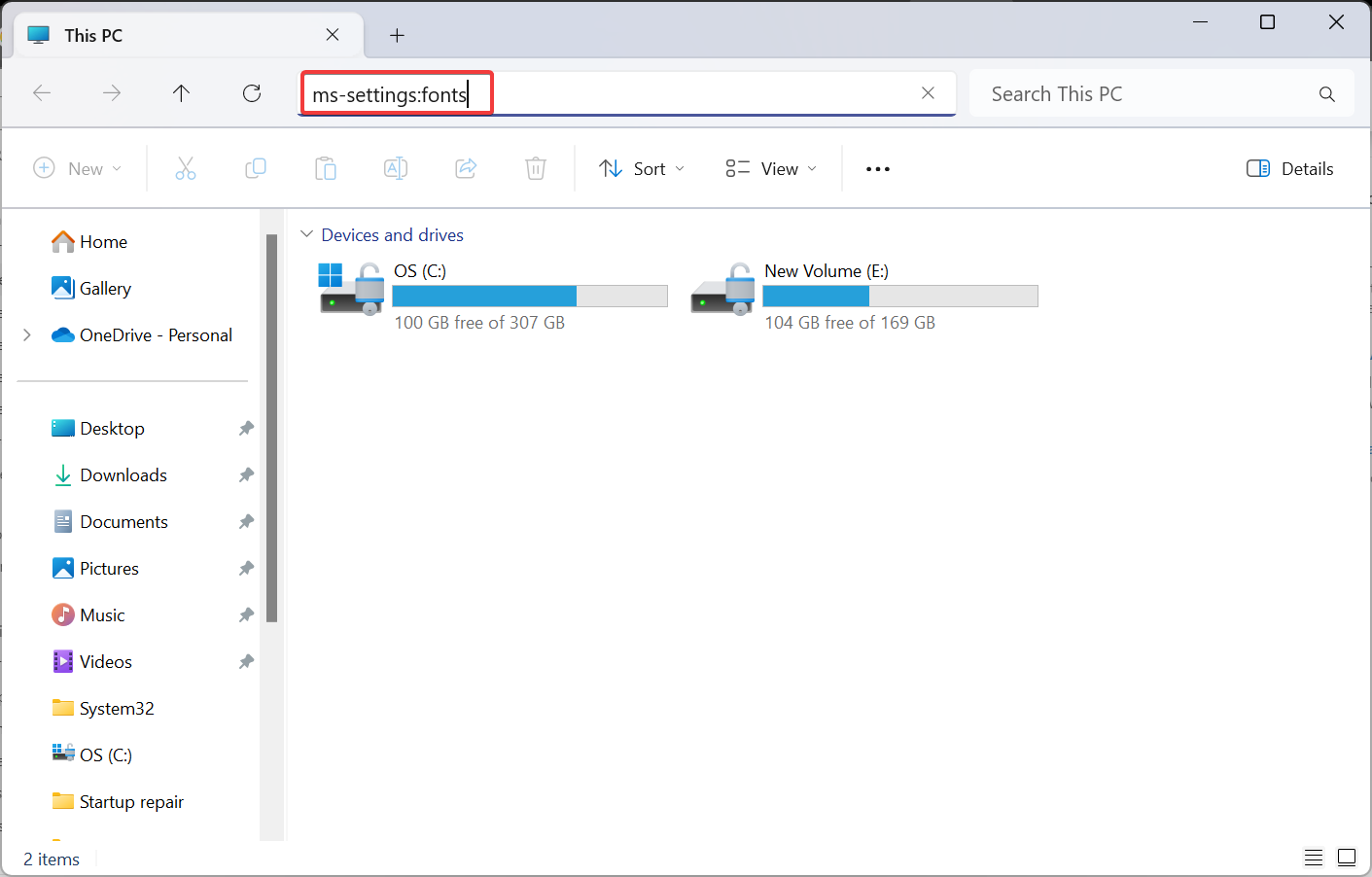 As Configurações dedicadas abrirão imediatamente. E se for um URI incorreto, um que não redireciona para nenhuma página, abrirá a aba Início das Configurações.
As Configurações dedicadas abrirão imediatamente. E se for um URI incorreto, um que não redireciona para nenhuma página, abrirá a aba Início das Configurações.
Além disso, como o aplicativo de Configurações do Windows 11 está bem integrado, páginas individuais também podem ser acessadas pelo menu de Pesquisa.
Agora que você sabe como criar um atalho para Configurações no Windows 11, economize um tempo vital que seria gasto navegando pelo aplicativo. Além disso, para mudanças críticas, você pode acessar diretamente as Configurações Avançadas do Sistema.
Para aqueles que preferem atalhos em vez do método GUI, nossa lista selecionada dos atalhos de teclado mais comuns será útil.
Para quaisquer dúvidas ou para compartilhar quais Configurações você acessa com mais frequência, deixe um comentário abaixo.












